Reviews:
No comments
Related manuals for 80 21 67

Thunderbolt Station 2
Brand: CalDigit Pages: 14

iP90
Brand: iHome Pages: 12

919-186-60WH
Brand: La Crosse Technology Pages: 3

308A-146
Brand: La Crosse Technology Pages: 12

308-807
Brand: La Crosse Technology Pages: 28

308-2316
Brand: La Crosse Technology Pages: 21

308-1711BLV2
Brand: La Crosse Technology Pages: 10

308-1425C
Brand: La Crosse Technology Pages: 2

308-1414
Brand: La Crosse Technology Pages: 8

B86012
Brand: La Crosse Pages: 4

308-1711BL
Brand: La Crosse Pages: 10

308-1711
Brand: La Crosse Pages: 4

308-1451
Brand: La Crosse Pages: 13
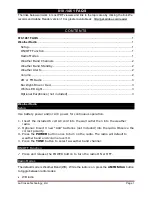
810-1461
Brand: La Crosse Technology Pages: 3

C85845
Brand: La Crosse Technology Pages: 15

810-106
Brand: La Crosse Technology Pages: 2
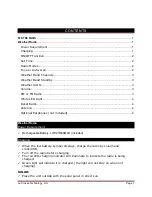
810-106
Brand: La Crosse Technology Pages: 4

810-163TWR
Brand: La Crosse Pages: 4

















